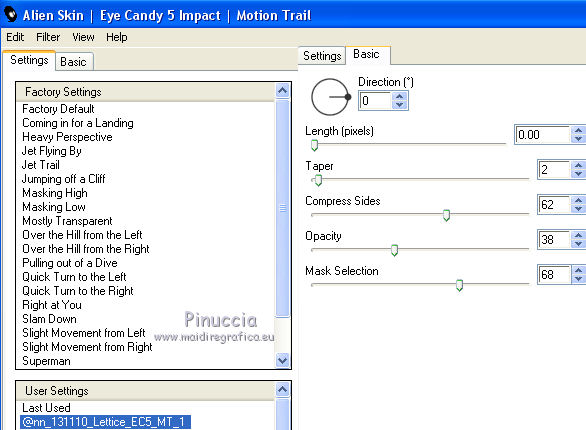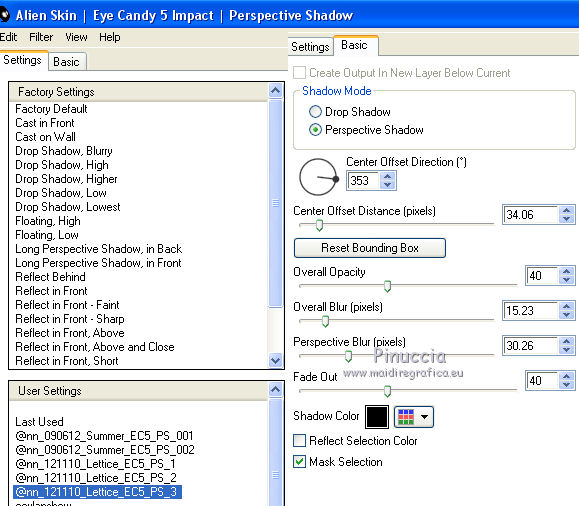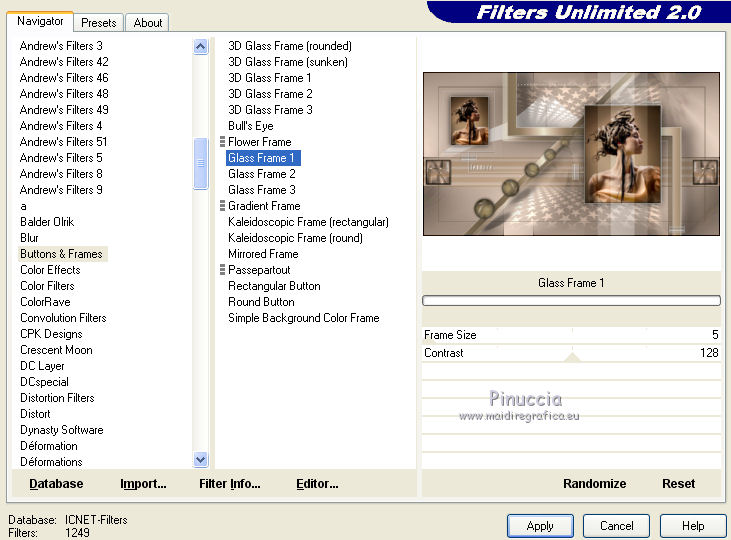|
LETTICE

Ringrazio Anneke per il permesso di tradurre i suoi tutorial

qui puoi trovare qualche risposta ai tuoi dubbi.
Se l'argomento che ti interessa non è presente, ti prego di segnalarmelo.
Questo tutorial è stato creato con Corel13 e tradotto con CorelX, ma può essere realizzato anche con le altre versioni di PSP.
Dalla versione X4, il comando Immagine>Rifletti è stato sostituito con Immagine>Capovolgi in orizzontale,
e il comando Immagine>Capovolgi con Immagine>Capovolgi in verticale.
Nelle versioni X5 e X6, le funzioni sono state migliorate rendendo disponibile il menu Oggetti.
Con la versione X7 sono tornati i comandi Immagine>Rifletti e Immagine>Capovolgi, ma con nuove funzioni.
Vedi la scheda sull'argomento qui
Occorrente:
Materiale qui
Filtri:
Se hai problemi con i filtri, vedi la mia sezione qui
Filters Unlimited 2.0 qui
Alien Skin Eye Candy 5 Impact - Perspective Shadow, Motion Trail qui
VanDerLee - Unplugged-X qui
Mura's Meister - Copies qui
2Manekenai(tm) - Mezzoforce-ice qui
Richard Rosenman - Solid border qui
Brushes Strokes - Angles strokes qui
Toadies - qui
I filtri Toadies si possono usare da soli o importati in Filters Unlimited
(come fare vedi qui)
Se un filtro fornito appare con questa icona  deve necessariamente essere importato in Filters Unlimited. deve necessariamente essere importato in Filters Unlimited.

se stai usando altri colori, sperimenta le modalità di miscelatura e opacità più adatte ai tuoi colori
Nelle ultime versioni di PSP non c'è il gradiente di primo piano/sfondo (Corel_06_029)
Trovi i gradienti delle versioni precedenti qui
Metti i preset  nella cartella del filtro Alien Skin Eye Candy 5 Impact>Settings>Shadow/Motion Trail. nella cartella del filtro Alien Skin Eye Candy 5 Impact>Settings>Shadow/Motion Trail.
Cliccando sul file una o due volte (a seconda delle tue impostazioni),
automaticamente il preset si installerà nella cartella corretta.
perchè uno o due clic vedi qui
Metti i pennelli nella cartella Pennelli.
Attenzione, i pennelli sono composti da due files che non devono essere separati.
Vedi gli appunti sui pennelli qui
Metti le selezioni nella cartella Selezioni.
1. Imposta il colore di primo piano con #baa98f,
e il colore di sfondo con #5b513c.

Passa il colore di primo piano a Gradiente di primo piano/sfondo, stile Sprazzo di luce.
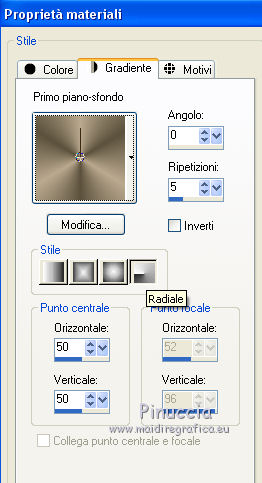
2. Apri una nuova immagine 900 x 500 pixels, sfondo gradiente.
Dopo aver tolto la selezione a Trasparente, clicca sulla paletta del colore e avrai la tabella dei colori recenti;
in basso a sinistra la tua paletta dei materiali;
Clicca sulla palettina del tuo gradiente per impostarlo come sfondo della nuova immagine.
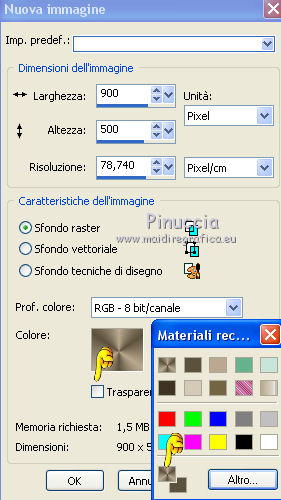
3. Effetti>Plugins>2Manekenai(tm) - Mezzoforce-Ice
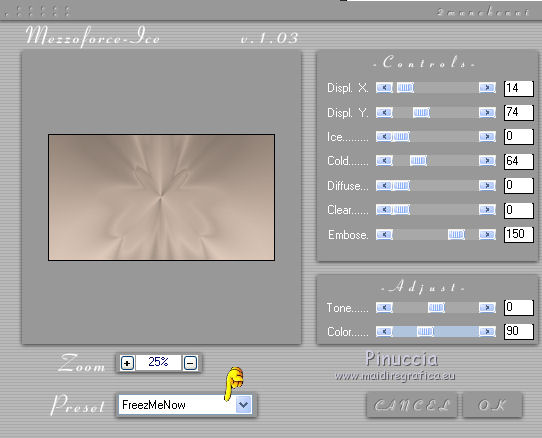
Dopo la versione PSPX7 questo filtro non funziona.
Non esistono soluzioni, perchè gli autori del filtro non lo hanno aggiornato,
e hanno chiuso il loro sito.
Se non puoi usare il filtro con una versione precedente,
ho aggiunto nel materiale il file Mezzoforce, che potrai usare come immagine di partenza.
4. Effetti>Plugins>Brushes Strokes - Angles Stroke

Ripeti il filtro una seconda volta con gli stessi settaggi.
5. Selezione>Seleziona tutto.
Selezione>Modifica>Contrai - 45 pixels.
6. Selezione>Innalza selezione a livello.
Selezione>Deseleziona.
7. Effetti>Effetti di bordo>Erodi.
Risultato
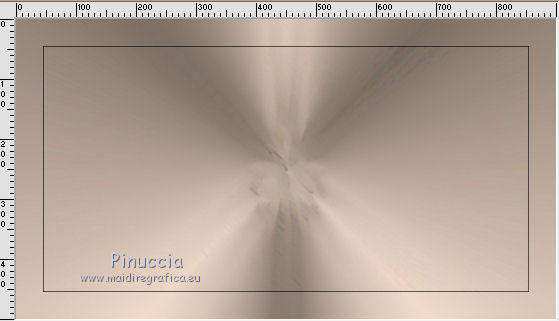
8. Effetti>Effetti di immagine>Motivo unico.
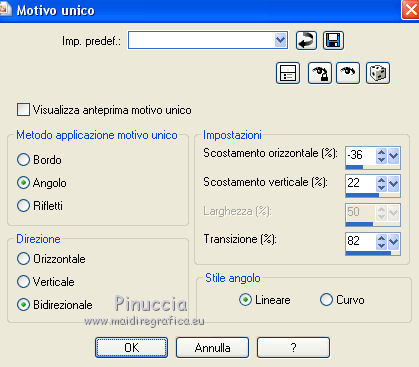
9. Livelli>Duplica.
Effetti>Effetti di trama>Veneziana, colore nero.

10. Cambia la modalità di miscelatura di questo livello in Luce diffusa,
e abbassa l'opacità al 40%.
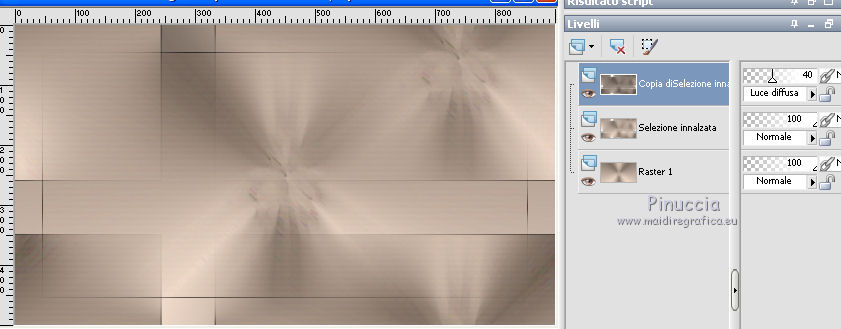
11. Livelli>Nuovo livello raster.
Selezione>Seleziona tutto.
Selezione>Modifica>Contrai - 45 pixels.
12. Riempi  con il colore scuro di sfondo. con il colore scuro di sfondo.
Selezione>Modifica>Contrai - 1 pixel.
Premi sulla tastiera il tasto CANC 
Selezione>Deseleziona.
13. Selezione>Carica/Salva selezione>Carica selezione da disco.
Cerca e carica la selezione @nn_131110_Selectie_001_lettice_tdstudio.

14. Riempi  la selezione con il colore di sfondo. la selezione con il colore di sfondo.
Selezione>Deseleziona.
15. Effetti>Plugins>Filters Unlimited 2.0 - Toadies - Rasterline.
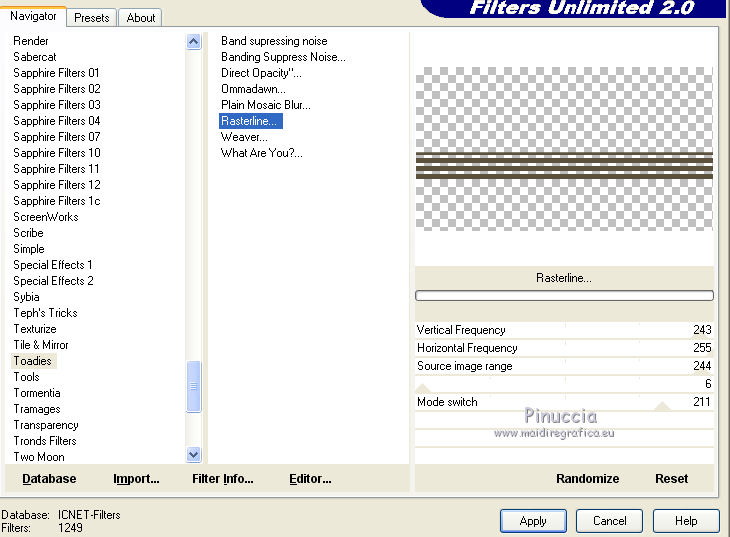
16. Cambia la modalità di miscelatura di questo livello in Luce diffusa.

17. Livelli>Unisci>Unisci tutto (OBBLIGATORIO).
18. Apri @nn_121110_Lines_Lettice_tdstudio.pspimage e vai a Modifica>Copia.
Torna al tuo lavoro e vai a Modifica>Incolla come nuovo livello.
Colorizza, se stai usando altri colori.
19. Effetti>Effetti geometrici>Inclina.

Risultato

20. Effetti>Plugins>Alien Skin Eye Candy 5 Impact - Perspective
seleziona il preset @nn_121110_Lettice_EC5_PS_1 e ok.
Questi i settaggi in caso di problemi con il preset.
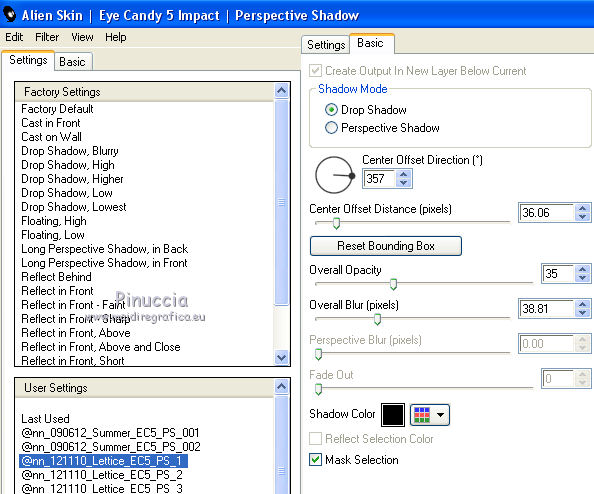
21. Finestra>Duplica o, sulla tastiera, maiuscola+D - 2 volte, per avere due copie.
Minimizza le due copie e torna al tuo lavoro originale.
22. Imposta il colore di primo piano con il colore bianco.

23. Livelli>Nuovo livello raster.
24. Attiva lo strumento Pennello 
cerca e seleziona il pennello @nn_121110_brushes_Lettice_001__tdstudio

e applicalo come nell'esempio, cliccando con il tasto sinistro del mouse
per usare il colore bianco di primo piano
Abbassa l'opacità di questo livello intorno all'85%.
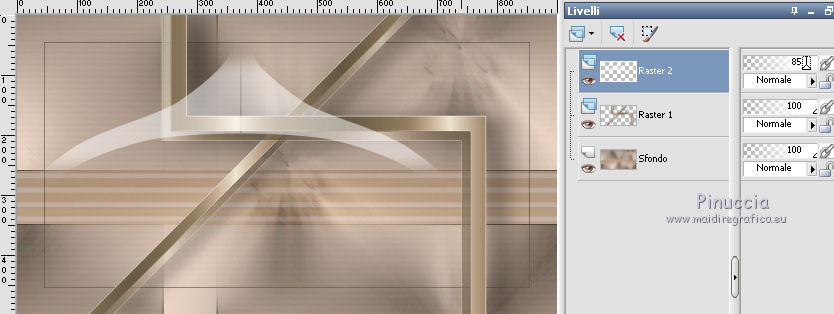
Livelli>Disponi>Sposta giù.
25. Livelli>Nuovo livello raster.
Cerca e seleziona il pennello @nn_121110_brushes_Lettice_002__tdstudio

e applicalo in basso al centro, sempre con il colore bianco di primo piano.
26. Cambia la modalità di miscelatura di questo livello in Indebolisci,
e abbassa l'opacità al 25%.
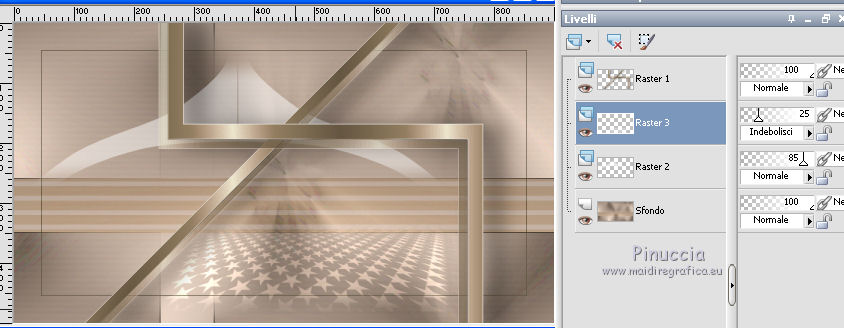
27. Livelli>Duplica.
Immagine>Capovolgi.
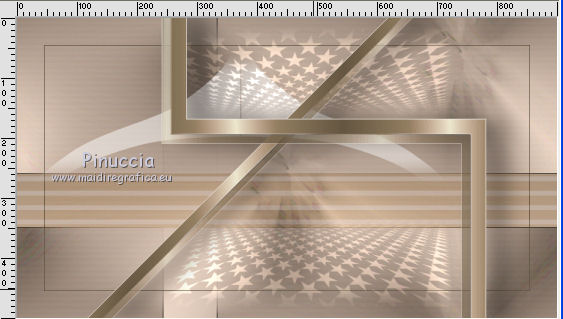
28. Apri una delle due copie che hai minimizzato al punto 21
Livelli>Unisci>Unisci tutto.
29. Immagine>Ridimensiona, 75 x 75 pixels, mantieni proporzioni non selezionato
e tutti i livelli selezionato.
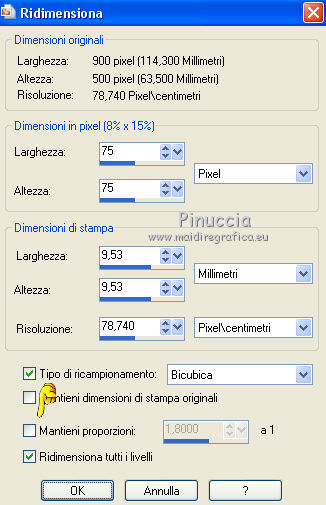
30. Effetti>Effetti 3D>Pulsante, colore di sfondo #5c513b.
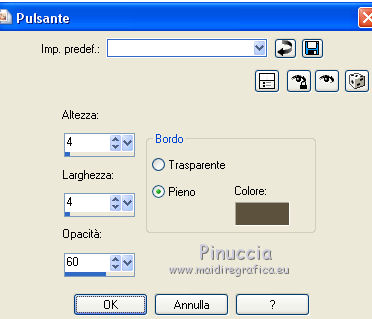
31. Sulla tastiera maiuscola+G per attivare Gamma correzione.

32. Modifica>Copia.
Torna al tuo lavoro.
Attiva il livello superiore e vai a Modifica>Incolla come nuovo livello.
33. Effetti>Effetti di immagine>Scostamento.
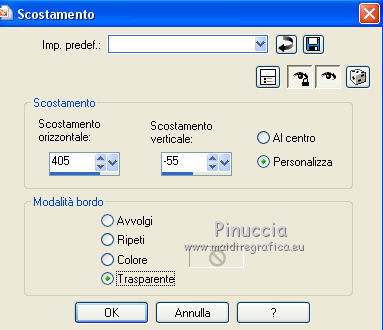
34. Livelli>Duplica.
Immagine>Rifletti.
Livelli>Unisci>Unisci giù.
35. Effetti>Effetti 3D>Sfalsa ombra.
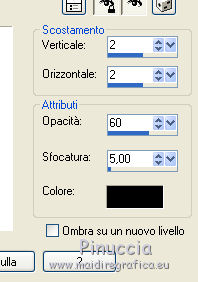
36. Apri l'immagine image_lettice.jpg
(se vuoi usare un'altra imagine deve avere le dimensioni 233 x 300 pixels).
Effetti>Effetti 3D>Pulsante, con i settaggi precedenti.
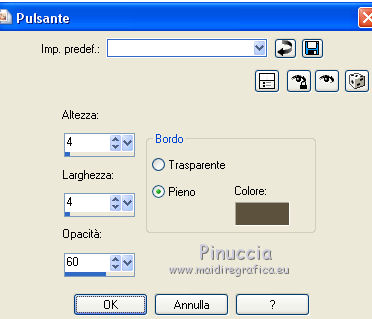
37. Effetti>Plugins>Richard rosenman - Solid border - colore bianco.
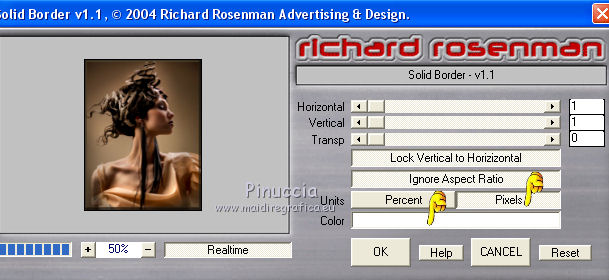
38. Modifica>Copia.
Torna al tuo lavoro e vai a Modifica>Incolla come nuovo livello.
39. Effetti>Effetti di immagine>Scostamento.
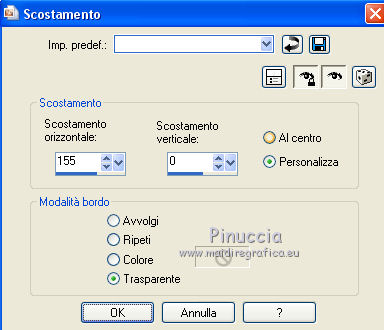
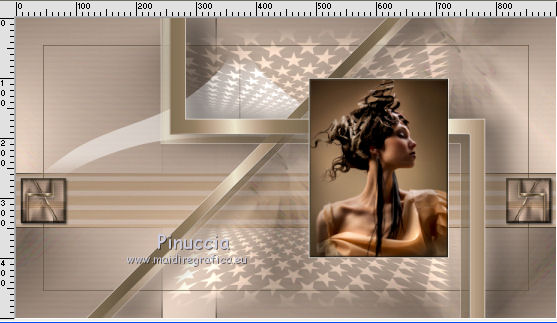
40. Effetti>Plugins>Alien Skin Eye Candy 5 Impact - Perspective shadow
seleziona il preset @nn_121110_Lettice_EC5_PS_2 e ok.
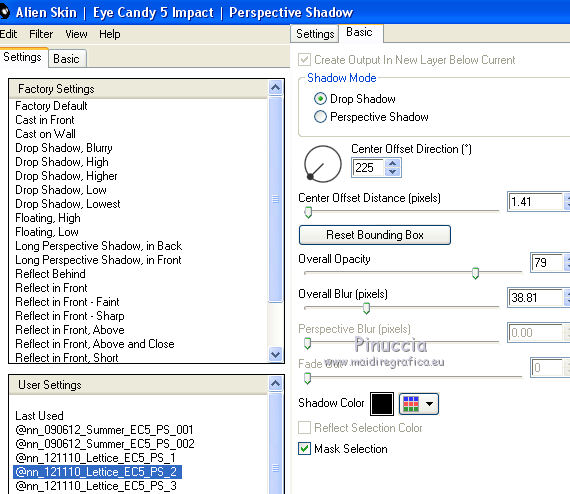
41. Livelli>Duplica.
Immagine>Ridimensiona, al 50%, tutti i livelli non selezionato
(non dimenticare di selezionare mantieni proporzioni)
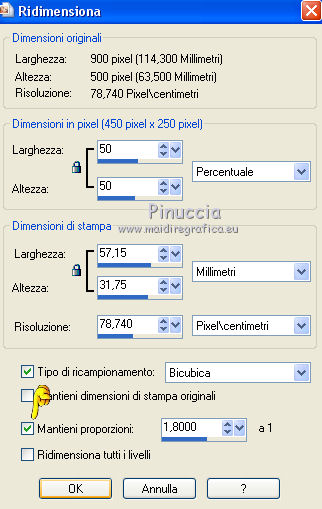
42. Effetti>Effetti di immagine>Scostamento.
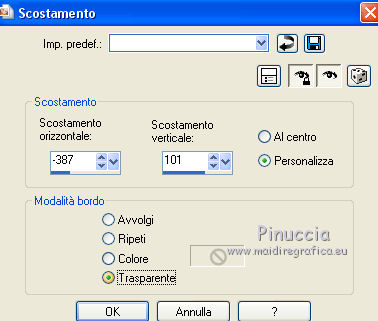
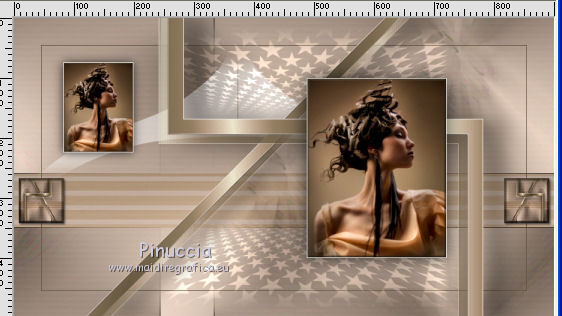
43. Livelli>Nuovo livello raster.
Selezione>Carica/Salva selezione>Carica selezione da disco.
Cerca e carica la selezione @nn_131110_Selectie_002_lettice_tdstudio.
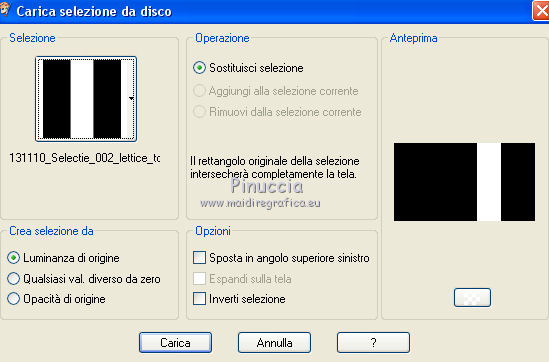
Riempi  la selezione con il colore bianco. la selezione con il colore bianco.
Selezione>Deseleziona.
44. Effetti>Plugins>VanDerLee - Unplugged X
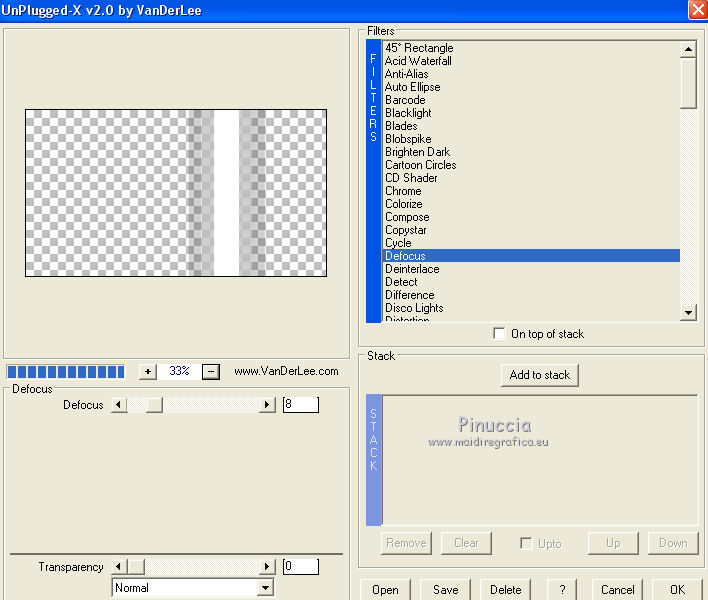
Effetti>Effetti di bordo>Aumenta.
45. Cambia la modalità di miscelatura di questo livello in Luce diffusa.
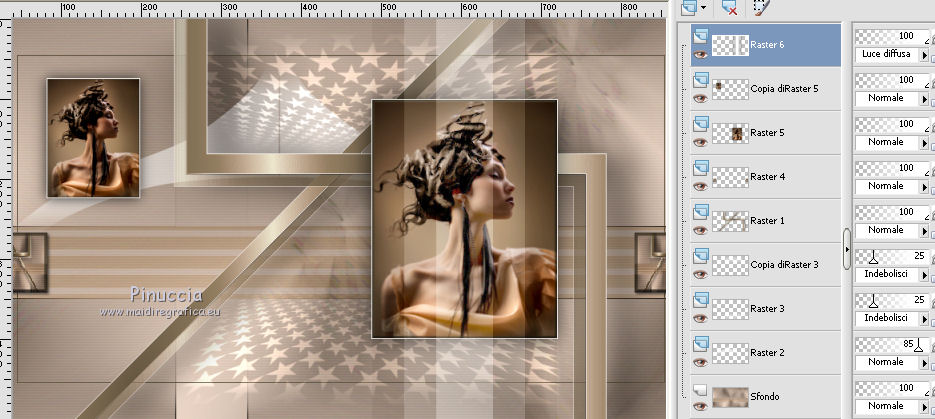
46. Apri @nn_121110_accents_lines_Lettice_tdstudio.pspimage e vai a Modifica>Copia.
Torna al tuo lavoro e vai a Modifica>Incolla come nuovo livello.
Effetti>Effetti di immagine>Scostamento.
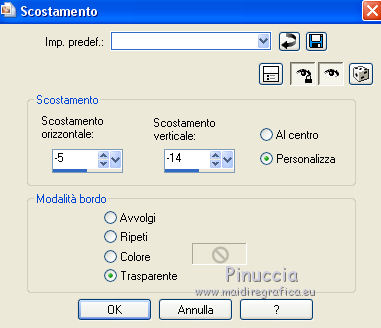
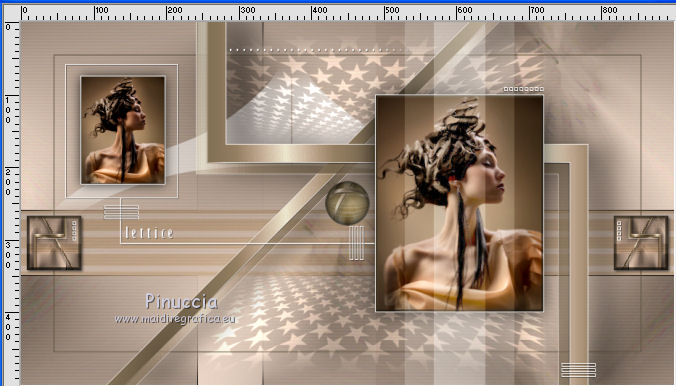
47. Apri @nn_121110_Bal_Lettice_tdstudio.pspimage e vai a Modifica>Copia.
Torna al tuo lavoro e vai a Modifica>Incolla come nuovo livello.
Non spostarlo.
48. Effetti>Plugins>Mura's Meister - Copies, colore nero.
Fade Out to BG non selezionato
(non preoccuparti se non vedi le scritte, può succedere secondo le versioni e/o i sistemi operativi utilizzati)
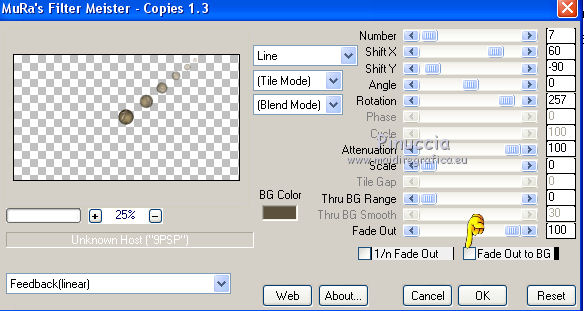
Posiziona  le sfere come nell'esempio. le sfere come nell'esempio.
(la cosa bella di questo effetto è che ogni sfera ha una sua direzione)

49. Effetti>Plugins>Alien Skin Eye Candy 5 Impact - Motion trail
seleziona il preset @131110_Lettice_EC5_MT_1 e ok.
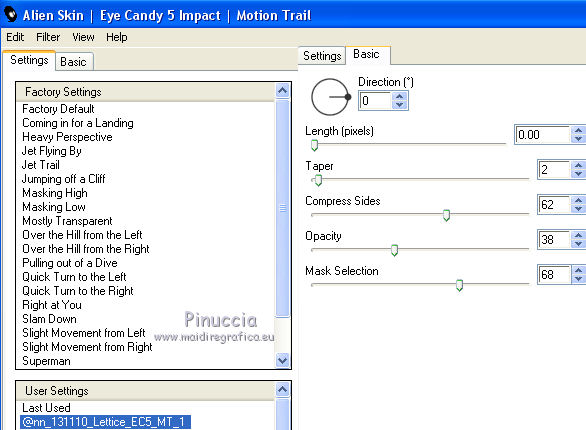
50. Effetti>Plugins>Alien Skin Eye Candy 5 Impact - Perspective Shadow.
Seleziona il preset @121110_Lettice_EC5_PS_3 e ok.
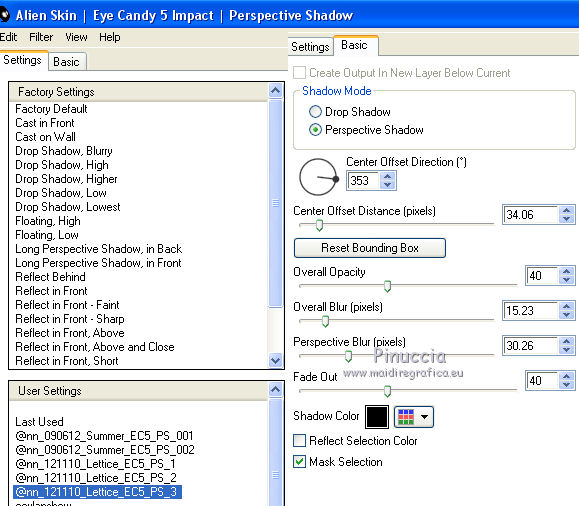
51. Livelli>Unisci>Unisci tutto.
52. Effetti>Plugins>Filters Unlimited 2.0 - Buttons & Frames - Glass Frame 1.
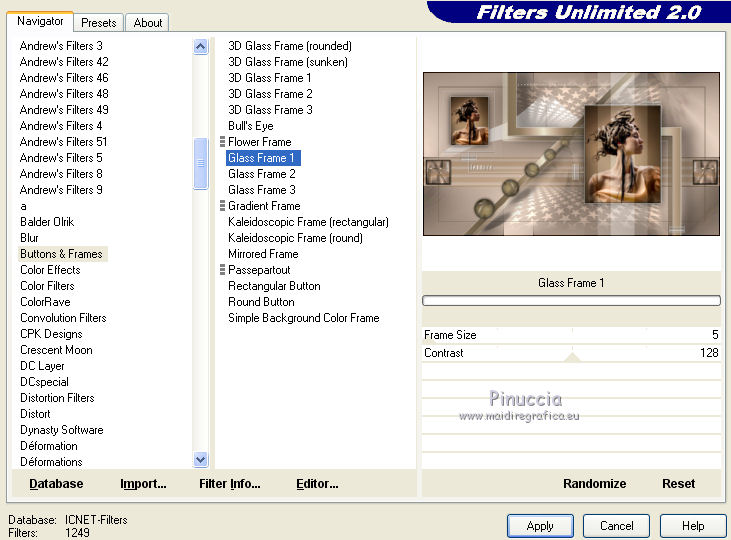
53. Firma il tuo lavoro e salva in formato jpg.
*****
Per l'immagine di sfondo:
apri la seconda copia minimizzata al punto 15.
Livelli>Unisci>Unisci visibile.
Effetti>Effetti di immagine>Motivo unico.

Salva in formato jpg.
Immagine trovata su Internet


Le vostre versioni. Grazie

Olimpia

Puoi scrivermi per qualsiasi problema, o dubbio
se trovi un link che non funziona, o anche soltanto per un saluto, scrivimi.
30 Giugno 2020
|





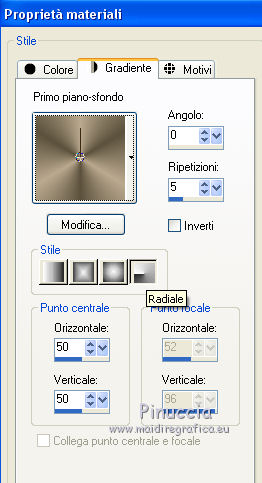
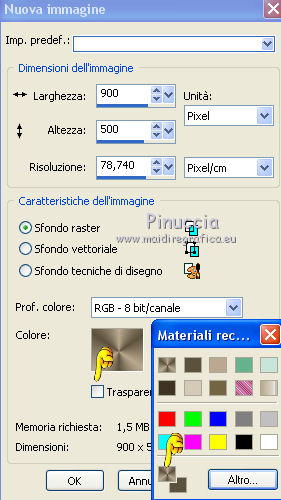
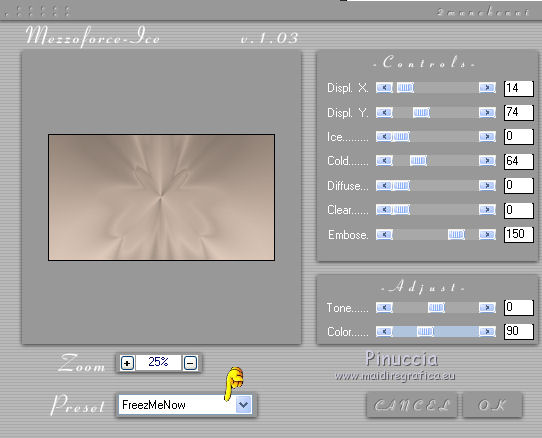

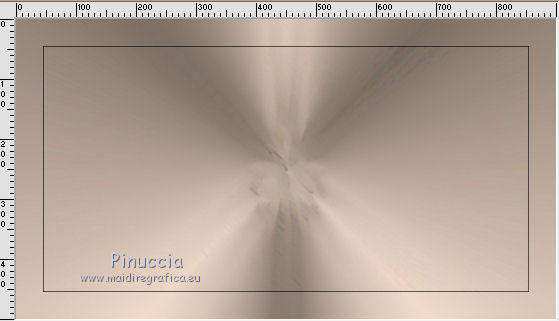
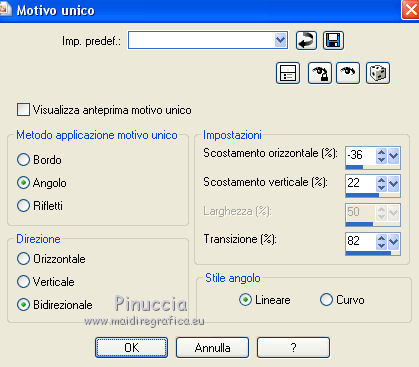

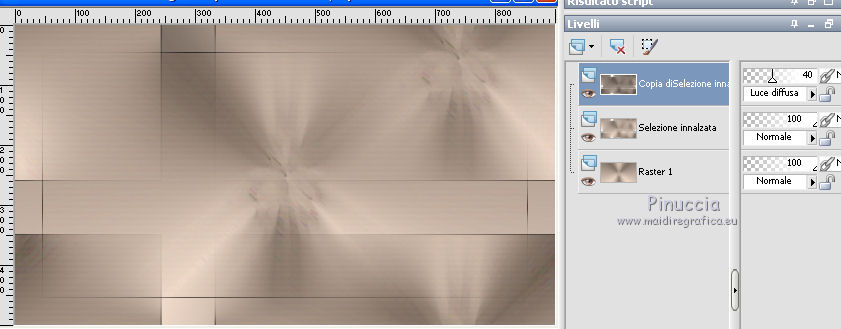
 con il colore scuro di sfondo.
con il colore scuro di sfondo.

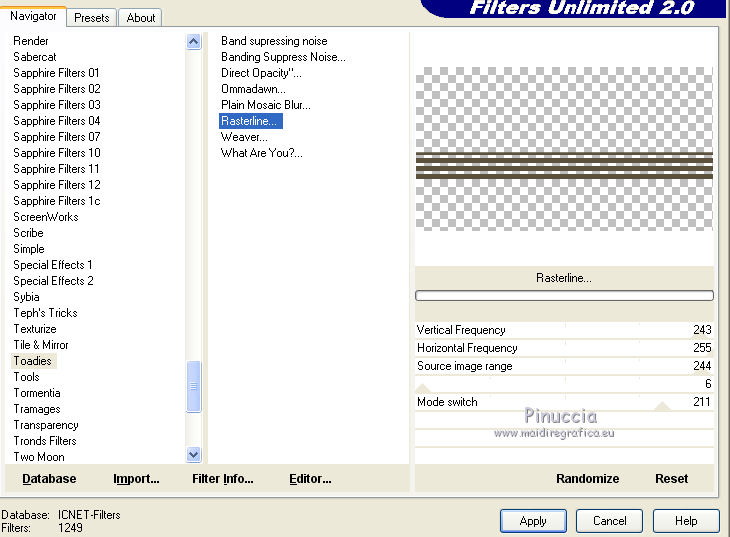



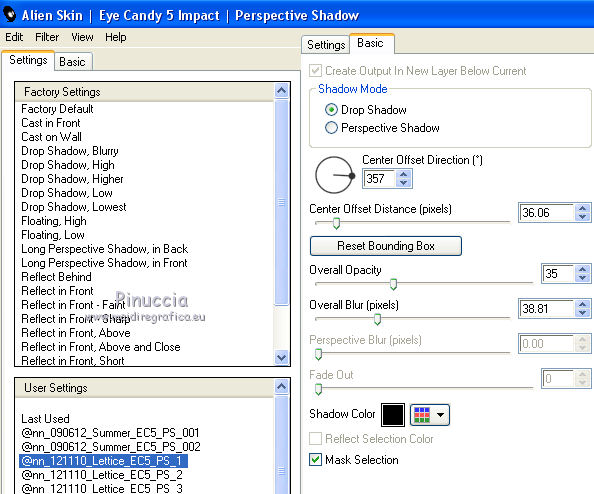



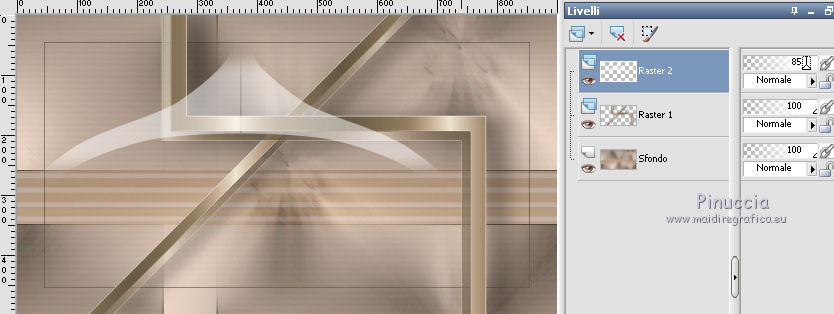

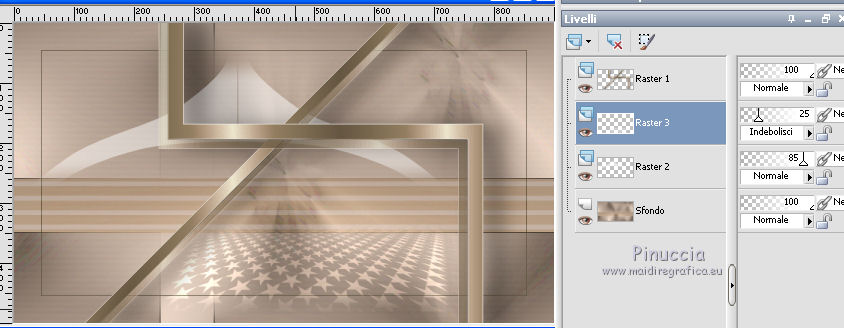
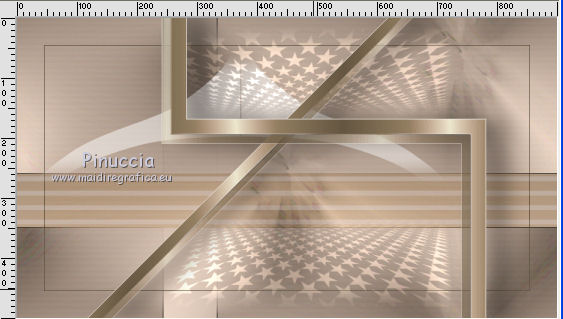
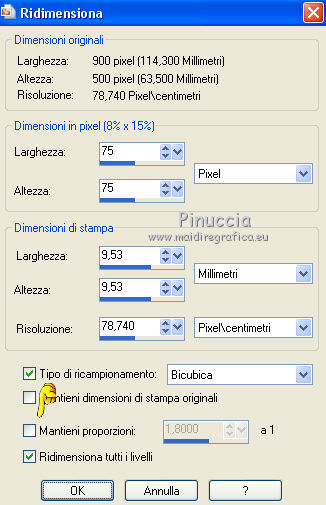
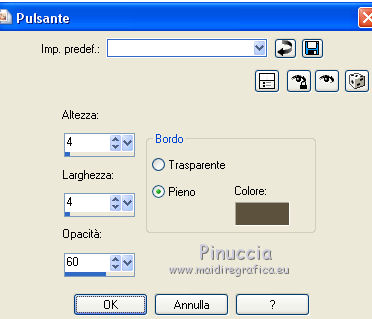

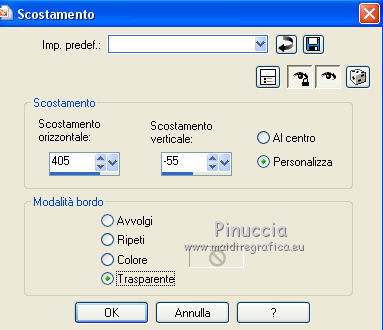
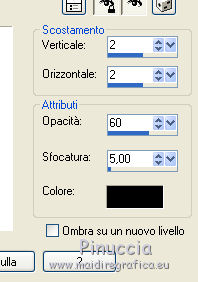
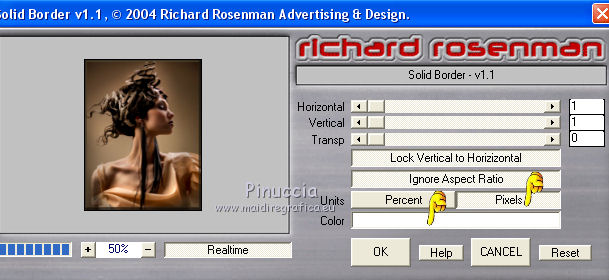
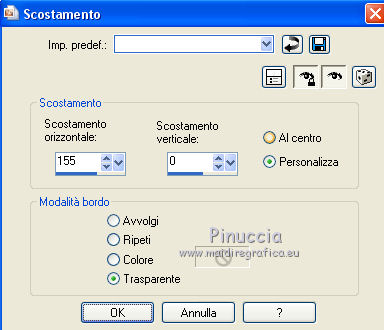
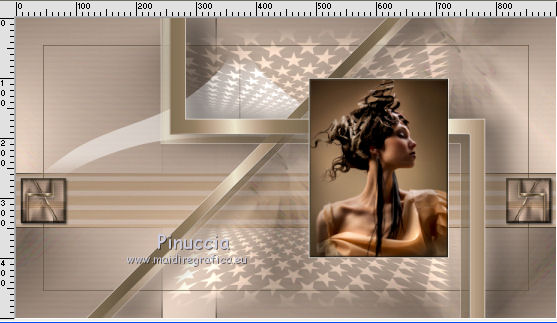
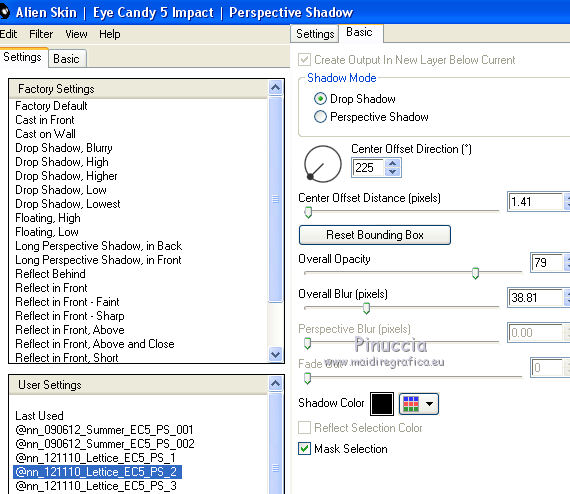
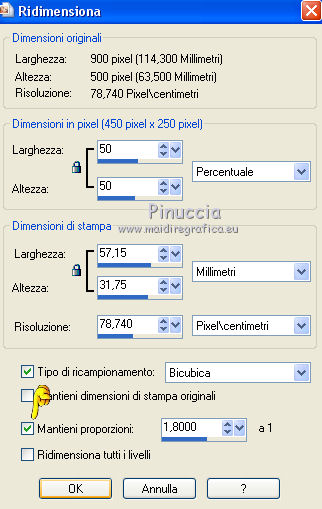
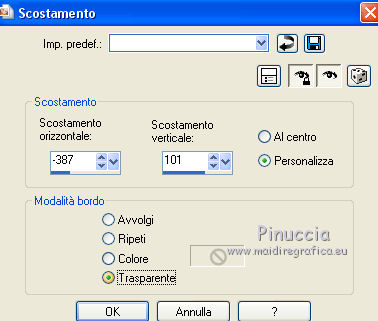
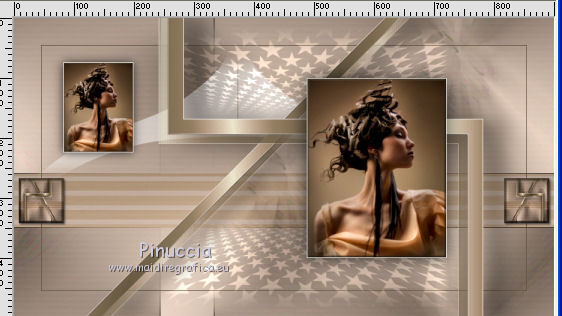
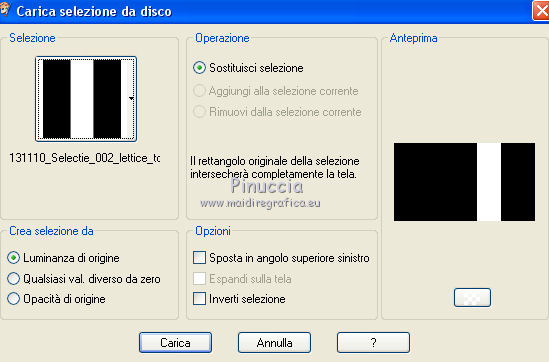
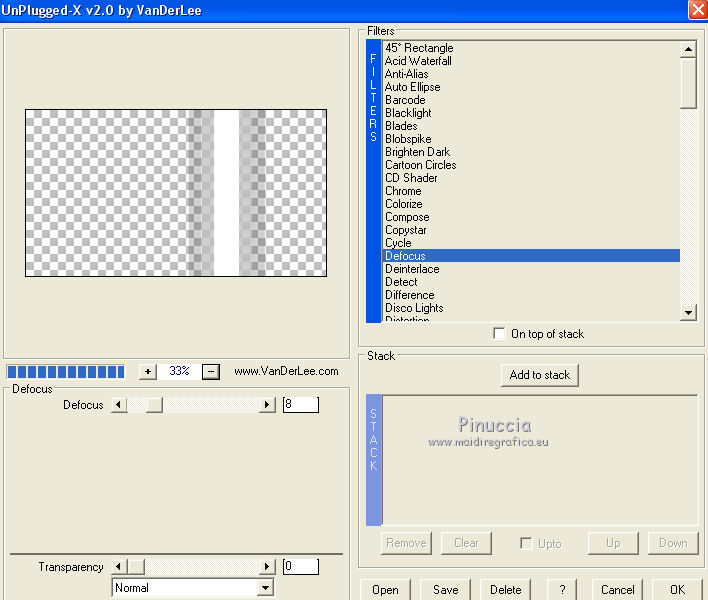
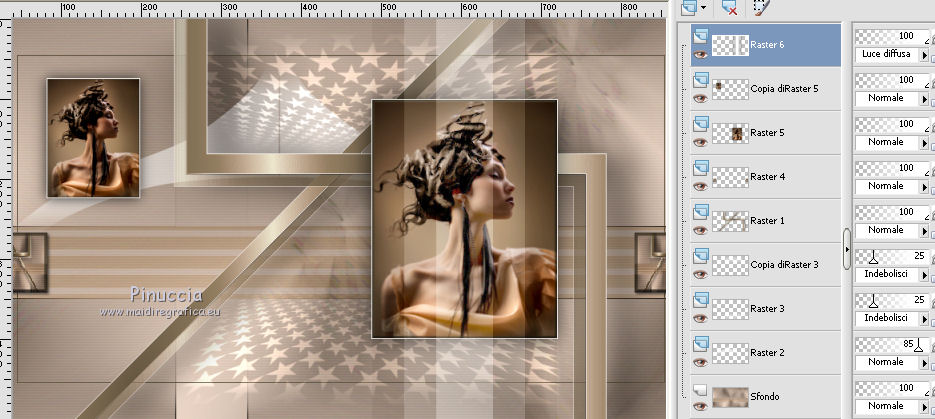
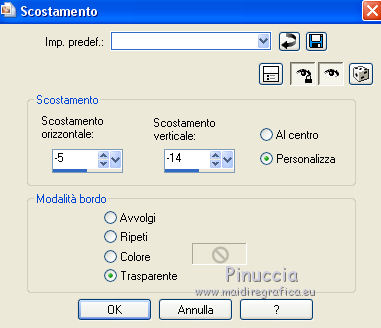
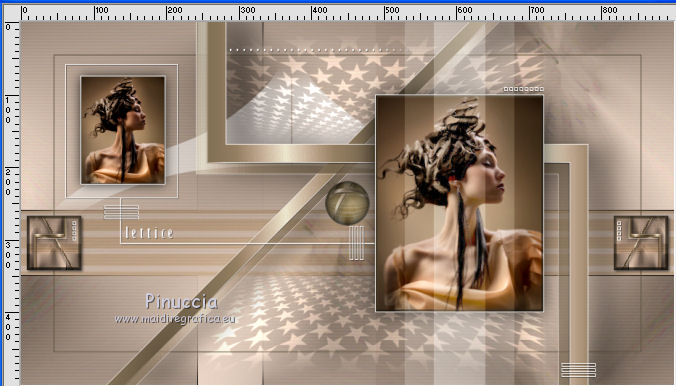
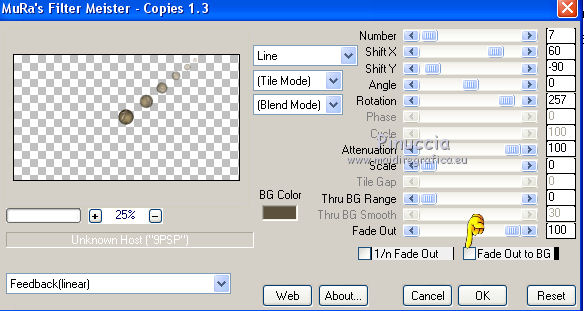
 le sfere come nell'esempio.
le sfere come nell'esempio.